Data Standard Check Tool_v1.33 So beheben Sie den Fehler „Nicht genügend Arbeitsspeicher“
Data Standard Check Tool_1.Übersicht In dem Artikel haben wir erklärt, wie Sie das Data Standard Check Tool_v1.33 verwenden. Schreiben Sie auf, wie Sie den Speichermangel in dieser Version beheben können.
Am 18.08.2022 trat der folgende Fehler in Data Standard Check Tool_v1.33 auf.
- &H8000FFFF (-2147418113) Ein Systemfehler ist aufgetreten. Fehler.
- Aus dem Gedächtnis.
Am 19.02.2022 berichtete „anonymous“ in einem Kommentar über denselben Fehler.
https://prodtool.tistory.com/23#comment8989429 (#ToDo: URL-Änderungen überprüfen)
Zu diesem Zeitpunkt wurde das Problem nicht reproduziert, daher konnte ich keine Lösung finden, und glücklicherweise lief es auf anderen PCs normal, sodass ich nicht mehr nachsah.
Heute hat mich ein Juniormitarbeiter darüber informiert, dass der gleiche Fehler aufgetreten ist, sodass ich den Fehler bei der Überprüfung per Fernzugriff reproduzieren konnte.
▼ So reproduzieren Sie den Fehler
1. Klicken Sie mit der rechten Maustaste auf den Windows-Desktop > Anzeigeeinstellungen > Skalierung und Layout > Größe von Text, Apps und anderen Elementen ändern > Wählen Sie 125%
2. Datenstandard-Inspektionstool_v1.33-Ausführung
3. Klicken Sie im Blatt „Property Standard Check“ auf die Schaltfläche „Info“ -> „&H8000FFFF (-2147418113) Ein Systemfehler ist aufgetreten. Das ist ein Fehler.“ Nachricht angezeigt
Ich konnte nicht bestätigen, warum die Skalierungseinstellung das Problem verursachte. Wir hinterlassen Ihnen den folgenden Fehler „So beheben Sie nicht genügend Arbeitsspeicher“. Diese Methode besteht darin, die Textskalierungseinstellung auf 100% zu ändern, sodass sie nicht angewendet werden kann, wenn 125% oder eine andere Textskalierung erforderlich ist.
1. Klicken Sie mit der rechten Maustaste auf den Windows-Desktop > Anzeigeeinstellungen > Skalierung und Layout > Größe von Text, Apps und anderen Elementen ändern > Wählen Sie 100%
2. Datenstandard-Inspektionstool_v1.33-Ausführung
3. Klicken Sie im Blatt „Property Standard Check“ auf die Schaltfläche „Info“ -> Unfehlbarkeit
Ungewöhnlicherweise weist „Data Standard Check Tool_v1.33“ einen Fehler auf, wenn die Vergrößerung auf 125% eingestellt wird, während die vorherige Version „Attribute Name Standard Check Tool_v1.21“ keinen Fehler aufweist.
Ich werde einen Beitrag hinterlassen, wenn ich später eine grundlegende Lösung für dieses Problem finde.
Dieses Tool finden Sie unten im Github-Repository.
https://github.com/DAToolset/ToolsForDataStandard
Alternativ können Sie direkt von dieser URL herunterladen.
<< Liste verwandter Artikel >>
- Data Standard Check Tool_1.Übersicht
- Datenstandard-Inspektionstool_2.1 Bildschirmaufbau, 2.2 Standardinspektionsfunktion
- Datenstandard-Überprüfungstool_2.3 Konfiguration des Datenstandard-Wörterbuchs
- Data Standard Check Tool_3. Ergebnisse der Standardprüfung
- Datenstandard-Prüftool_4.Anhang
- Data Standard Check Tool_v1.33 So beheben Sie den Fehler „Nicht genügend Arbeitsspeicher“
- Data Standard Check Tool Beschreibung Inhalt , Download
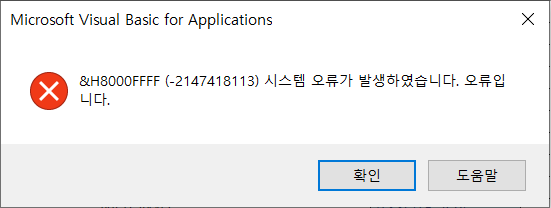
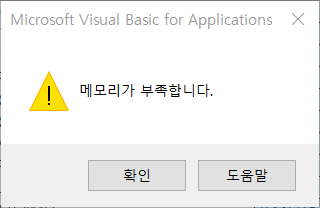


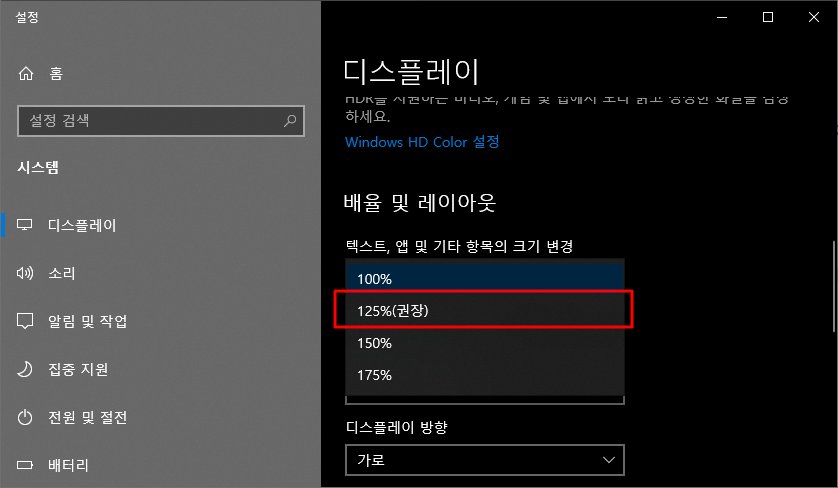
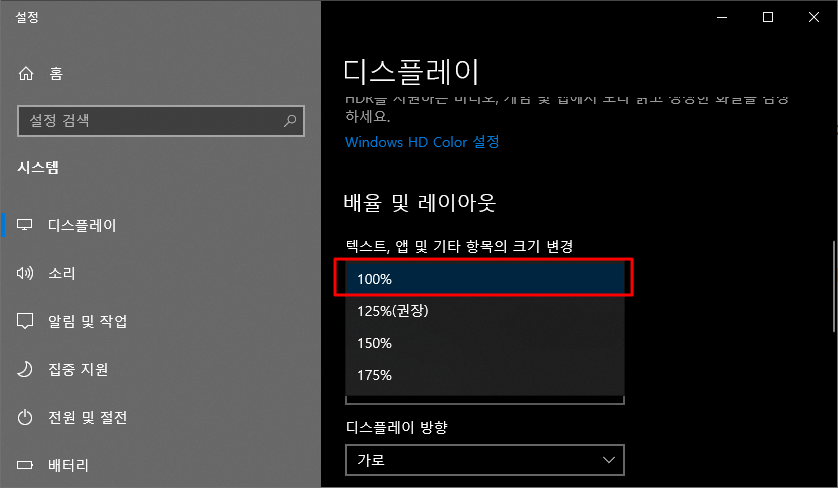
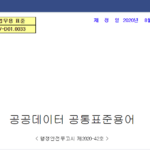

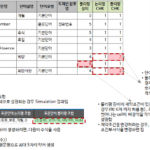
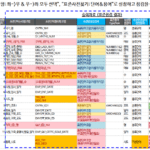













Wenn die Auflösung wie folgt eingestellt ist und das Excel-Makro auf jedem Monitor des Laptops (125%) + sekundären Monitors (100%) ausgeführt wird
FALL
1) Excel-Makro auf Laptop-Monitor ausführen: Fehler tritt auf
2) Ausführung von Excel-Makros auf dem sekundären Monitor: normale Ausführung
3) Excel-Makro auf sekundärem Monitor ausführen: Fehler tritt auf
: In diesem Fall wurde festgestellt, dass die Auflösung des Laptop-Monitors auf 100% eingestellt war und das Excel-Makro normal auf dem sekundären Monitor ausgeführt wurde.
Ich konnte immer noch nicht herausfinden, warum der Fehler auftritt, wenn „Größe von Text, Apps und anderen Elementen“ nicht 100% ist, und wie ich ihn beheben kann.
Wenn ich es später finde, werde ich es im Text widerspiegeln oder einen neuen Artikel schreiben.
Danke für einen Kommentar ^^
Datenstandard-Inspektionstool_v1.34
Fehler tritt auf, wenn die Skalierung auf 125% eingestellt ist
Es läuft normal, wenn die Vergrößerung auf 100% oder 150% eingestellt ist.
Nur der 125% hat Probleme.
Danke für das Kontrollieren.
(Ich konnte die Ursache und Lösung für dieses Problem noch nicht finden.)